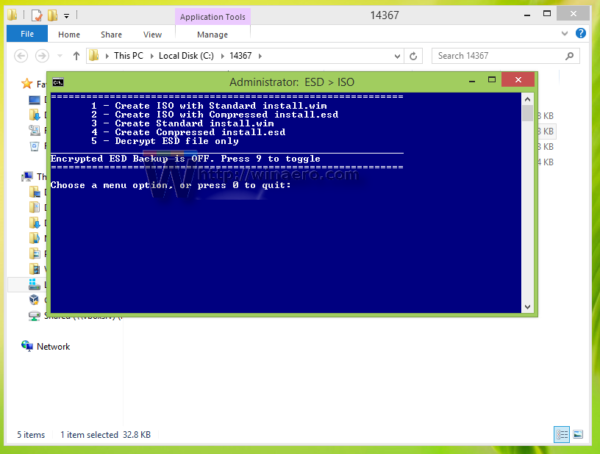Windows 10 Redstone 4 Build 17133 era extrem de așteptat să fie versiunea finală pentru versiunea 1803 după ce a fost lansată pentru Insiders pe sunetele de previzualizare rapidă, lentă și de lansare într-o perioadă scurtă de timp. In orice caz, din cauza unui bug , lansarea a fost amânată și a fost lansată o nouă versiune.
Reclama
Windows 10 Build 17134 este cea mai recentă versiune de Windows 10 „Redstone 4” începând cu această scriere. A fost deja lansat în Insiders rapid și lent . Astăzi, gigantul software Redmond a pregătit Windows 10 Build 17134 pentru a fi lansat prin intermediul Instrumentului de creare a media.
Instrumentul de creare a mediilor este un instrument special care vă va permite să creați medii de pornire cu Windows 10. Poate descărca automat Windows 10.
Sfat: puteți opri din Instrumentul de creare media formatând unitatea .
cum să deblochezi un firestick 2017
Aplicația folosește formate de fișiere optimizate pentru viteza de descărcare, opțiuni încorporate de creare a conținutului media pentru USB și DVD-uri și permite crearea unui fișier ISO. Există pentru versiunile Windows pe 32 și 64 de biți. Tot ce aveți nevoie este să descărcați versiunea adecvată a instrumentului și să o rulați.
cum să scapi de roboții din csgo
Începând cu această scriere, fișierul executabil necesar nu este încă disponibil pentru descărcare. Cu toate acestea, utilizatorii interesați pot încerca cu următorul fișier:
Acolo, veți găsi toate linkurile oficiale către fișierele ESD ale viitoarei actualizări a caracteristicii către sistemul de operare.
Pentru a crea un ISO din fișiere, consultați instrumentul creat de utilizatorul MDL „Abbodi1406”.
- Extrageți instrumentul de decriptare wimlib în orice folder și puneți fișierul ESD în același director.
- Faceți clic dreapta pe decrypt.cmd fișier și executați-l ca administrator din meniul contextual.
- Tastați 1 la promptul de comandă pentru a crea imaginea ISO completă:
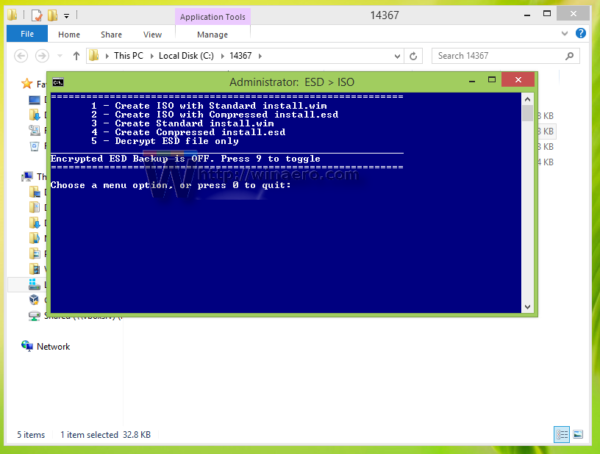
- Așteptați câteva minute și ați terminat.
Dacă nu sunteți mulțumit de construirea propriei imagini ISO, există o modalitate alternativă.
Instalați Windows 10 Build 17134 cu Media Creation Tool
- Descarca Instrument de creare a mass-media .
- Descărcați fișierul urmărind arhiva CAB .
- Copiați arhiva CAB descărcată în folderul în care stocați fișierul MediaCreationTool.exe.
- Accesați acel folder cu File Explorer.
- Tip
cmd.exeîn bara de adrese și apăsați tasta Enter. - În promptul de comandă, tastați comanda
MediaCreationTool.exe / Selfhost.
Aceasta va instala Windows 10 Build 17134 peste versiunea dvs. Windows existentă.
de ce funcționează doar unul dintre airpodurile mele?
Windows 10 Actualizare Spring Creators , denumit în cod „Redstone 4”, va aduce o serie de caracteristici interesante. Acestea includ cronologie, îmbunătățiri Cortana, multe Design fluent -aplicări și pagini cu setări, opțiuni de securitate noi și multe altele.
Vedeți ce este nou în Windows 10 RS4
Dacă sunteți interesat să întârziați actualizarea, consultați articolul Cum să amânați actualizarea Windows 10 versiunea 1803 . Acest lucru vă va permite să întrerupeți actualizarea timp de până la 365 de zile și să rămâneți cu versiunea curentă de Windows 10, dacă este necesar.
Mulțumită deskmodder.de .